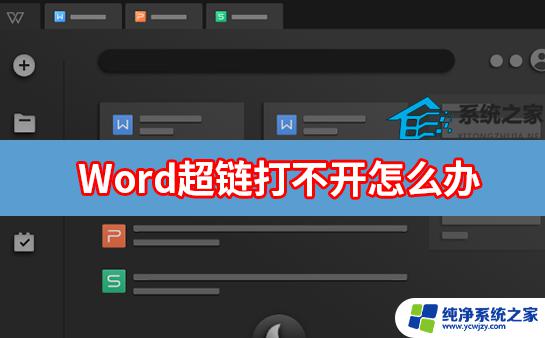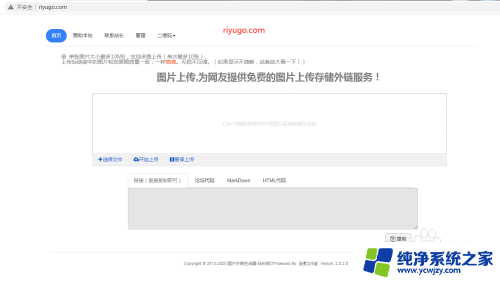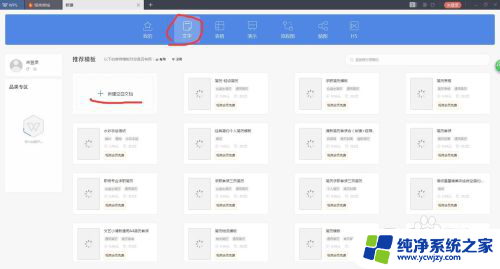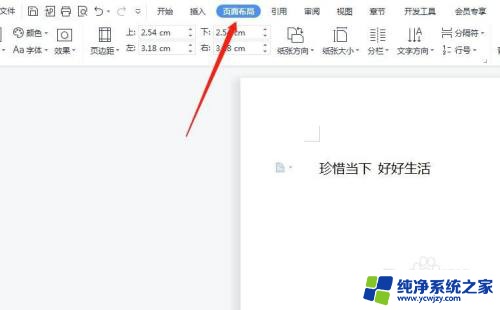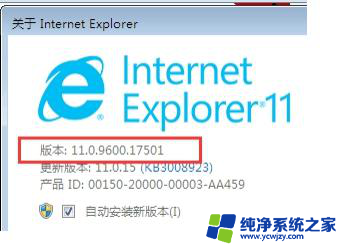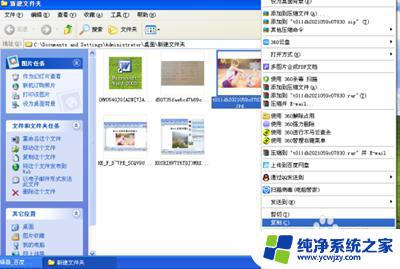word中把图片设置为超链接 Word文档如何插入超级链接图片
更新时间:2023-08-25 10:46:45作者:yang
word中把图片设置为超链接,在现代社会中随着科技的不断发展,Word文档已经成为我们日常工作中不可或缺的一部分,而在编辑Word文档时,有时我们需要在其中插入图片,并且希望这些图片能够作为超链接,方便读者点击查看更多相关内容。如何在Word文档中设置图片为超链接呢?本文将为您详细介绍Word文档如何插入超级链接图片的方法和步骤。通过掌握这些技巧,您将能够更方便地编辑和分享包含超链接图片的Word文档,提高工作效率。下面让我们一起来了解一下吧!
具体步骤:
1.打开WORD文档,选中文档里的图片。点击菜单栏上”插入“选项卡。
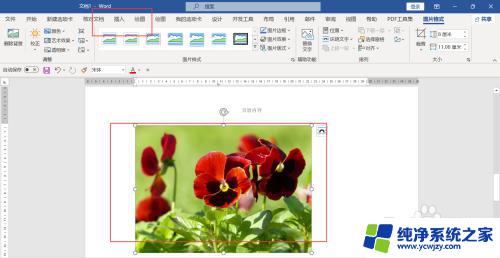
2.点击链接,弹出窗口,在下方”地址“输入框里输入要链接的网络地址。
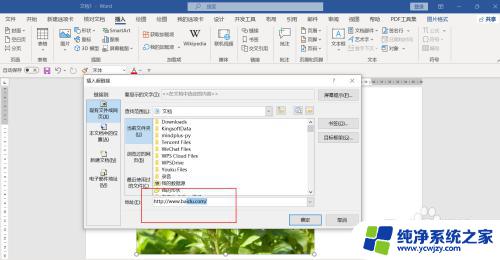
3.点击确定,文档图片插入了超级链接,点击可以进行跳转。
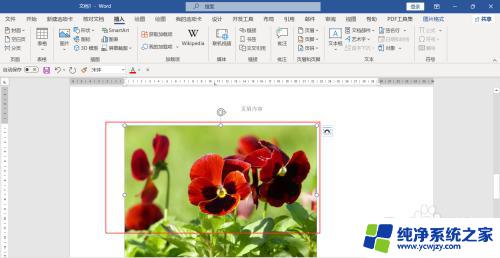
以上是在Word中将图片设置为超链接的全部内容,如果您遇到相同的问题,请参考本文中提供的步骤进行修复,希望这对大家有所帮助。